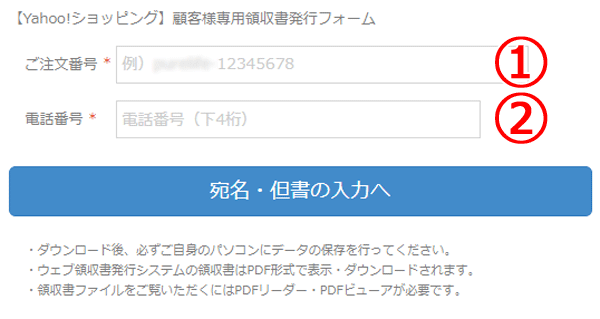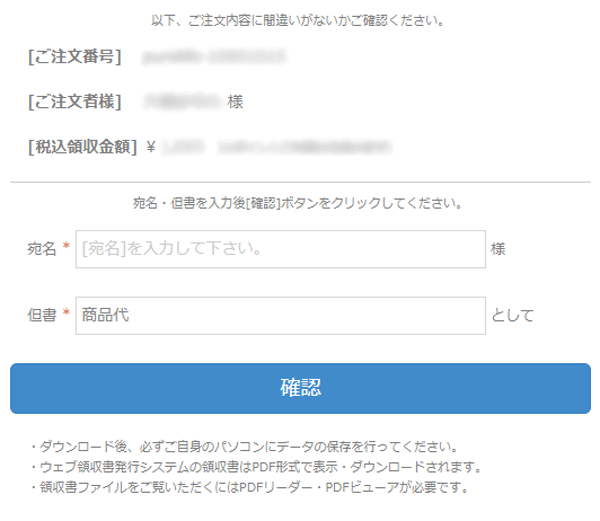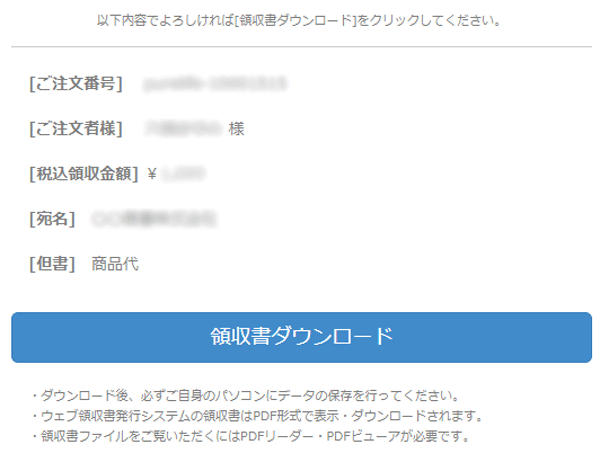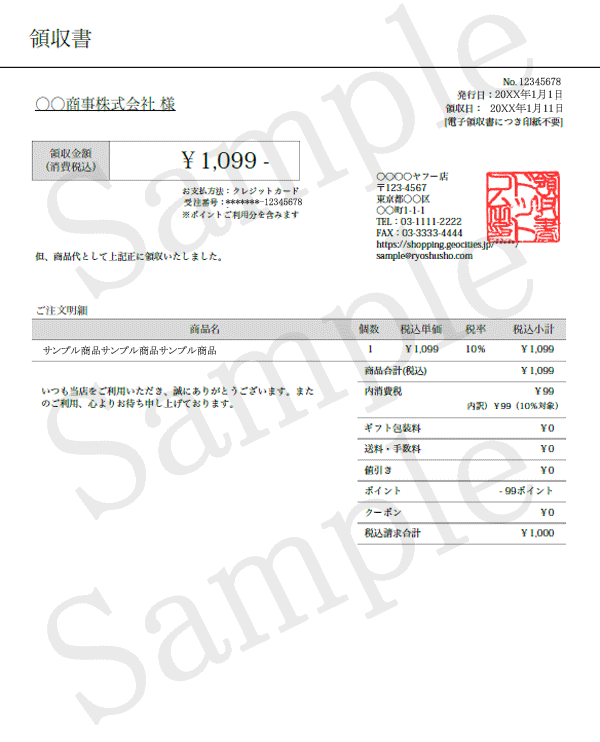【Yahoo!ショッピング】領収書ダウンロード手順 |
|
まず、ご購入店舗からの案内に従い、領収書発行フォームにアクセスしてください。 |
| STEP.1 領収書発行フォームにアクセスします | |||||
|
|
ご注文番号・電話番号(下4桁)を入力後 |
||||
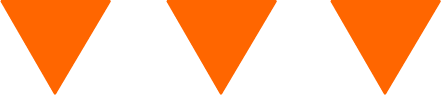
| STEP.2 必要事項を入力します | |||||
|
|
宛名等を入力後[確認]をクリックします。
|
||||
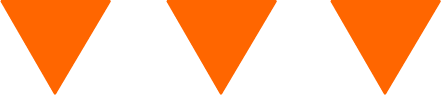
| STEP.3 入力内容を確認します | |||||
|
|
確認後[領収書ダウンロード]をクリックします。
|
||||
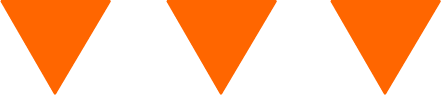
| STEP.4 PDF領収書をダウンロードします | |||||
|
【領収書の表示・ダウンロードについて】
【領収書に関するお問い合わせについて】 |
|||||